Провідник Windows або Провідник файлів - це файловий менеджер, який використовується Windows, що дозволяє користувачам керувати ними файлів, папок та мережевих з'єднань, а також допомагає у пошуку файлів та пов'язаних з ними файлів компоненти. З часом він значно перетворився на підтримку нових функцій, які не обмежуються управлінням файлами, такими як відтворення аудіо та відео та запуск різних програм. Це основна утиліта графічного управління файлами для операційної системи Windows. Спочатку він був представлений у Windows 95, а пізніше став відомим як Провідник файлів. У кожному випадку, коли користувач намагається отримати доступ до диска або відкриває папку, що містить файли, використовується Провідник Windows.
Основною метою цієї утиліти управління файлами є надання користувачам зручної роботи з файлами та каталогами, розташованими на будь-якому підключеному диску.
Explorer.exe - це оболонка користувача Провідника Windows. Explorer.exe також використовується робочим столом, меню «Пуск», панеллю завдань тощо. Він знаходиться на диску C у папці C: \ Windows. Щоразу, коли процес explorer.exe зупиняється, робочий стіл стає порожнім, а потім знову відкривається. Щоб оновити explorer.exe, його потрібно перезапустити.
Наступні методи дозволять перезапустити explorer.exe, щоб його можна було оновити.
Спосіб 1:
Крок 1: Введіть Диспетчер завдань на панелі пошуку Windows. Потім натисніть на Диспетчер завдань варіант, показаний у верхній частині результатів пошуку.
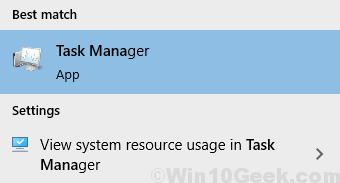
Як варіант, ви можете відкрити Біжи функцію, натиснувши Клавіша Windows + R. Потім введіть або launchtm або таскмгр в Біжи Клацніть на вкладку, а потім натисніть на гаразд.
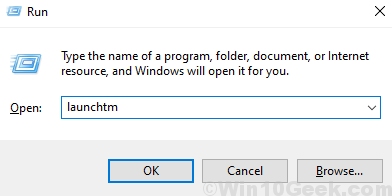
Крок 2: Перейдіть до Процеси Вкладку та виберіть Провідник Windows. Потім натисніть на Перезапустіть.
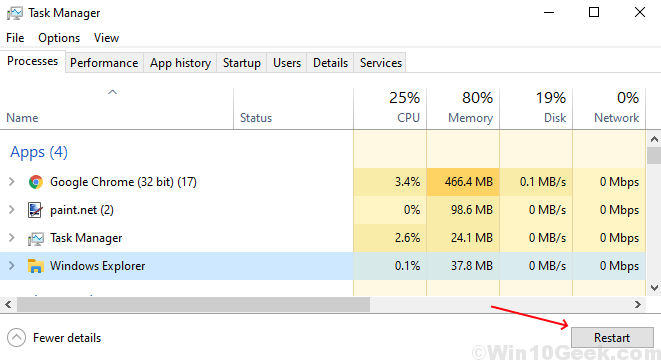
Спосіб 2:
Наступний метод також можна використовувати для перезапуску explorer.exe за допомогою командного рядка.
Крок 1: Введіть Командний рядок або cmd у рядку пошуку Windows. Клацніть правою кнопкою миші Командний рядок відображається у верхній частині результатів пошуку. Потім натисніть на Запустити від імені адміністратора зі списку.

Крок 2: Спочатку потрібно зупинити процес explorer.exe. Для цього введіть таку команду:
taskkill / f / im explorer.exe
Потім вам доведеться запустити процес explorer.exe. Для цього введіть таку команду:
запустити explorer.exe
Візуальне подання обох команд у командному рядку можна побачити на зображенні нижче:
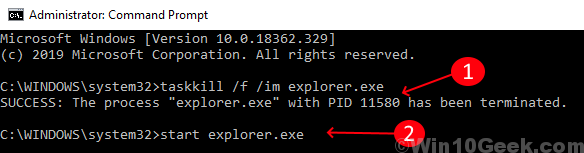
Таким чином, тепер ви можете перезапустити процес explorer.exe у Windows 10, дотримуючись будь-якого з вищезазначених методів.


